- Autor Abigail Brown [email protected].
- Public 2023-12-17 06:43.
- Zuletzt bearbeitet 2025-06-01 07:16.
STOP 0x00000007 Fehler werden wahrscheinlich durch Hardware- oder Gerätetreiberprobleme verursacht. Der Fehler erscheint immer in einer STOP-Meldung, die normalerweise als Blue Screen of Death (BSOD) bezeichnet wird.
Dieser Fehler kann bei allen Windows NT-basierten Betriebssystemen von Microsoft auftreten. Dazu gehören neuere Versionen wie Windows 11 und Windows 10 sowie ältere wie Windows XP und Windows 2000.
STOP 0x00000007 Fehler
Einer oder beide dieser Fehler können in der STOP-Meldung angezeigt werden:
STOP: 0x00000007
INVALID_SOFTWARE_INTERRUPT
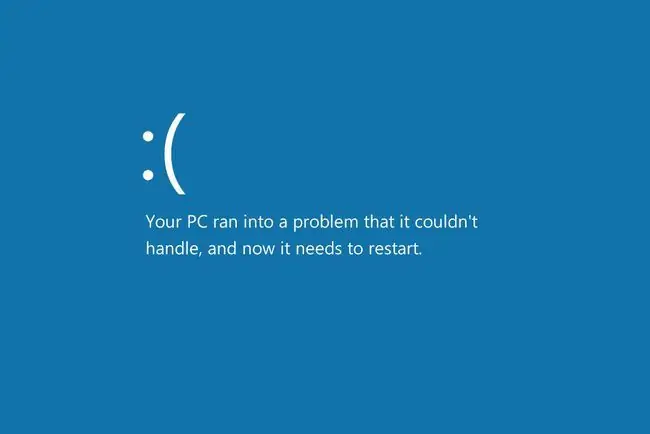
Der Fehler kann als STOP 0x7 abgekürzt werden, aber der vollständige STOP-Code wird immer auf der Bluescreen-STOP-Meldung angezeigt. Wenn Sie eine dieser genauen Meldungen nicht sehen - oder eine sehr ähnliche, wie 0x0000007F - sehen Sie in dieser vollständigen Liste der STOP-Fehlercodes nach und beziehen Sie sich auf die Fehlerbehebungsinformationen für die STOP-Meldung, die Sie sehen.
Wenn Windows nach dem Fehler gestartet werden kann, erh alten Sie möglicherweise eine Meldung Windows hat sich von einem unerwarteten Herunterfahren erholt mit folgender Meldung:
Name des Problemereignisses: BlueScreen
BCCode: 7
Es gibt alle Arten von Fehlern, die in Windows angezeigt werden können, aber ähnliche Wörter und Zahlen bedeuten nicht unbedingt, dass die Fehler zusammenhängen. Einige sind softwarespezifisch und andere könnten Geräte-Manager-Fehlercodes sein.
So beheben Sie STOP 0x00000007-Fehler
Dieser STOP-Code ist selten, daher sind nur wenige Informationen zur Fehlerbehebung verfügbar, die sich speziell auf den Fehler beziehen. Da die meisten STOP-Fehler jedoch ähnliche Ursachen haben, gibt es einige grundlegende Schritte zur Fehlerbehebung:
- Starten Sie Ihren Computer neu, falls Sie dies noch nicht getan haben. Der Bluescreen-Fehler STOP 0x00000007 tritt nach dem Neustart möglicherweise nicht mehr auf.
-
Installieren Sie dieses Microsoft-Update vom August 2014, wenn Sie Windows 8.1 ausführen, Ihr Computer über 1 GB RAM verfügt und Sie den Computer in der Windows-Wiederherstellungsumgebung starten.
Weitere Informationen zu diesem Fehler finden Sie auf der Windows-Supportseite von Microsoft zu diesem 0x00000007-Fehler.
-
Führen Sie eine grundlegende STOP-Fehlerbehebung durch, die die Verwendung der Systemwiederherstellung, das Scannen Ihres Computers auf Viren, das Aktualisieren von Windows und das Ausführen von Hardware-Diagnosetests umfassen kann.
Diese ausführlichen Schritte zur Fehlerbehebung sind nicht spezifisch für den Fehler STOP 0x00000007, aber da die meisten dieser Fehler ähnlich sind, können sie ihn möglicherweise beheben.
Benötigen Sie weitere Hilfe?
Wenn Sie dieses Problem nicht selbst beheben möchten, lesen Sie Wie bekomme ich meinen Computer repariert? für eine vollständige Liste Ihrer Support-Optionen sowie Hilfe bei allem auf dem Weg, wie z. B. die Ermittlung der Reparaturkosten, das Entfernen Ihrer Dateien, die Auswahl eines Reparaturdienstes und vieles mehr.






